Daptar eusi
Sakapeung komputer jalan sampurna, sarta ngan alat nu disambungkeun nu mere kasusah pamaké. Beurit mangrupikeun alat anu sederhana, tapi penting pisan pikeun waktos anjeun dina komputer supados beurit tiasa dianggo di tempat munggaran.
Artikel ieu bakal nyertakeun solusi anu perséntase luhur pikeun ngabantosan anjeun ngagunakeun beurit anjeun pikeun fungsina. leres. Saméméh maju, pastikeun pikeun pariksa port mouse jeung kabel mouse sacara manual. Nyolokkeun kabel ka port anu sanés tiasa waé, atanapi kawatna tiasa rusak.
Cabut sareng Pasang Ulang Panggerak Port USB
Anggap anjeun nganggo beurit éksternal sareng laptop anjeun sareng nyanghareupan hiji Kasalahan, nyaéta, 'Beurit teu tiasa dianggo dina laptop' sabab kursor lirén gerak sareng henteu muncul dina layar. Dina hal éta, éta bisa jadi alatan alesan poténsi mimitian ti beurit lepat nepi ka konflik hardware, masalah sambungan, sistem operasi ruksak, supir salah atawa leungit, supir luntur, atawa alat beku.
- Wajib Dibaca: Kursor Beurit Leungit di dieu kumaha carana ngalereskeunana
Awalna, anjeun tiasa ngamimitian ngalereskeun masalahna ku nyobian mupus sareng masang deui supir beurit USB. Upami supir port USB rusak atanapi anjeun parantos nyobian nganggo port USB anu béda, anjeun tiasa ningali kasalahanna. Ieu léngkah-léngkah anu kedah diturutan:
Lengkah 1 : Jalankeun 'manajer alat' nganggo konci windows + X.

Lengkah 2 : Kalayan bantuan kenop panah,sorot 'kontroler beus serial universal' dina jandela manajer alat.
Lengkah 3 : Kembangkeun pilihan alat dina pilihan kontroler beus serial universal. Dina lengkah saterusna, nyorot pilihan tina 'USB Composite Device' teras klik 'asupkeun' neruskeun. Bakal ngajalankeun jandela 'properties'.
Lengkah 4 : Dina sipat USB hub, klik pilihan 'drivers.' Pilih supir sasaran jeung-klik katuhu pikeun milih 'uninstall alat.' Klik 'asupkeun' pikeun mastikeun. Ulang deui prosés sareng sadaya alat komposit port USB pikeun ngahapus panggerak port.

Lengkah 5: Balikan deui alat pikeun windows pikeun masang deui panggerak anu cocog sacara otomatis, teras pariksa naha alat ngarah anjeun atanapi beurit nirkabel tiasa dianggo.
Ngamutahirkeun Supir Beurit anjeun sareng Alat Penunjuk Lain
Supir beurit anu luntur tiasa nyababkeun kasalahan anu ngaganggu fungsi normal alat hardware. (Naha éta mouse disambungkeun atawa nirkabel) Ngamutahirkeun panggerak kana versi panganyarna bisa ngabéréskeun kasalahan. Ieu léngkah-léngkah pikeun ngapdet panggerak beurit.
Lengkah 1 : Jalankeun situs wéb produsén pikeun mariksa apdet pangénggalna dina supir.
Lengkah 2 : Pilih apdet anu cocog pikeun alat anjeun sareng klik 'unduh.' Teras balikan deui alat anjeun pikeun mariksa naha kasalahanna masih aya nalika unduhan parantos réngsé.
Upami teu kitu, anjeun tiasa nganggo manajer alat pikeunngamutahirkeun supir. Ieu léngkah-léngkahna:
Lengkah 1 : Jalankeun 'manajer alat' nganggo konci windows + X. Upami teu kitu, klik ikon windows dina ménu utama sareng pilih 'manajer alat' tina daptar. .

Lengkah 2 : Dina jandéla salajengna, pilih alat teras klik katuhu pikeun milih pilihan 'update driver' tina drop-down.
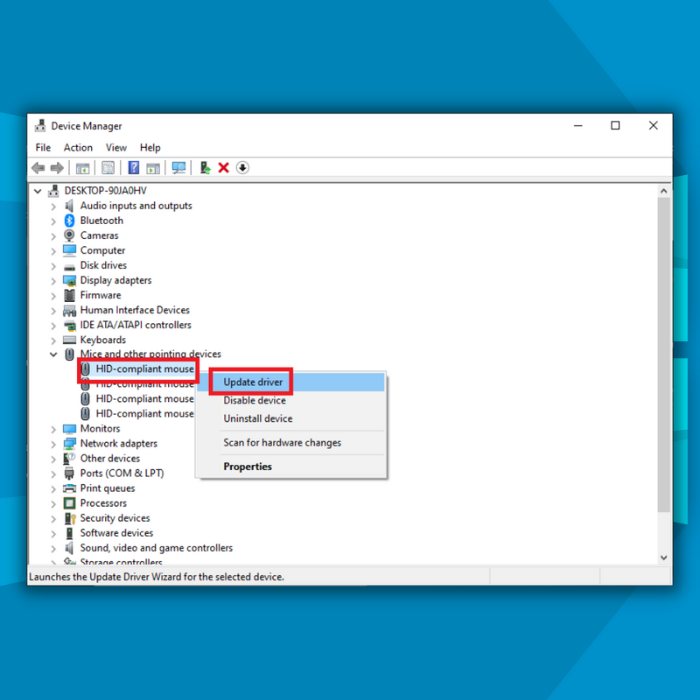
Lengkah 3 : Balikan deui alat anjeun pikeun mariksa status kasalahan nalika apdet réngsé.
Aktipkeun Windows Restore Point
Malikkeun setelan alat sareng touchpad anjeun ka titik kerja anu terakhir tiasa nyandak anjeun deui ka zona kerja dimana alat anjeun henteu aya kasalahan. Lantaran kitu, ngaktipkeun titik pamulihan windows tiasa ngabuktikeun mangpaat pikeun ngatasi kasalahan. Ieu léngkah-léngkah anu kedah diturutan pikeun ngarebut titik pamulihan windows.
Lengkah 1 : Klik-katuhu ikon windows dina ménu utama pikeun milih 'sistem' tina daptar.
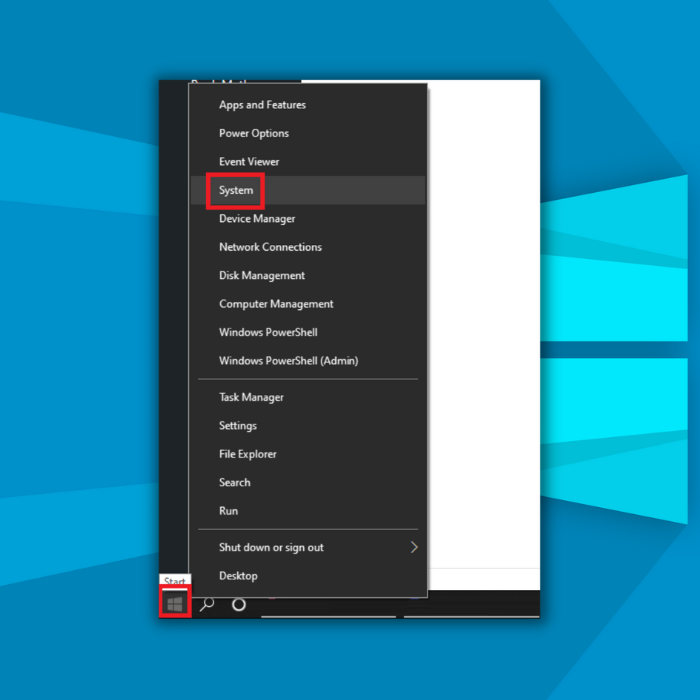
Lengkah 2 : Dina jandela sistem, pilih pilihan 'perlindungan sistem.'
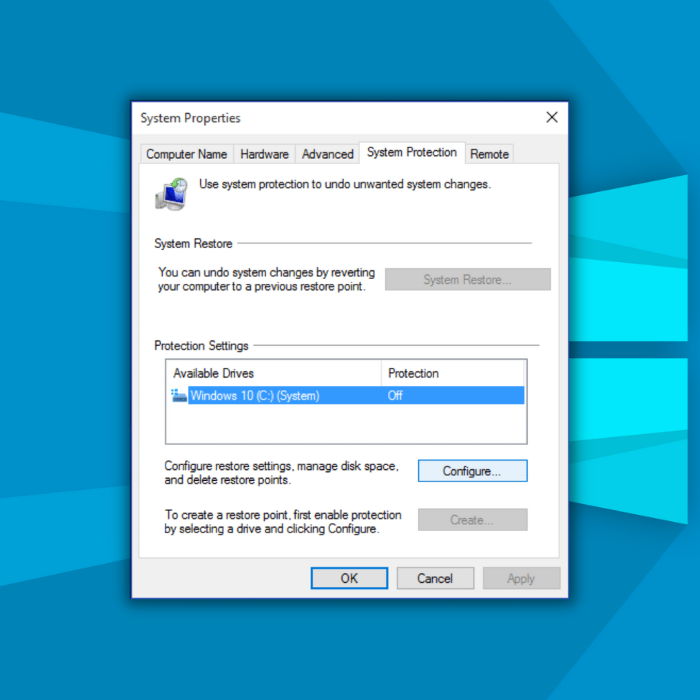
Lengkah 3 : Dina jandéla salajengna, klik dina drive primér Anjeun tur pilih pilihan 'konpigurasikeun.'
Lengkah 4 : Dina jandela ngonpigurasikeun, 'hurungkeun panyalindungan sistem.' Klik 'ok' pikeun ngalengkepan tindakan. Éta bakal ngaktifkeun pamulihan sistem dina windows.

Jalankeun Troubleshooter Hardware
Ngajalankeun troubleshooter pikeun ngalereskeun duanana kasalahan 'mouse teu bisa dipake dina laptop' jeung input mouse bisa ngabéréskeun masalah. Lumpattroubleshooter hardware bisa meta salaku fix gancang lamun masalah ieu numbu ka hardware mana wae nu malfunctioning.
Bakal ngajalankeun scan ringkes tur nyarankeun perbaikan luyu jeung pasipatan pikeun beurit nirkabel sejenna. Ieu léngkah pikeun ngajalankeun troubleshooter.
Lengkah 1 : Jalankeun 'panel kontrol' ku ngetik ' panel kontrol ' dina kotak teang taskbar sareng klik dua kali pilihan pikeun ngaluncurkeunana.

Lengkah 2 : Dina panel kontrol, pilih pilihan 'ngungkulan masalah' dituturkeun ku milih 'hardware jeung alat.'

Lengkah 3 : Alat bakal ngamimitian ngungkulan masalah. Ngidinan alat Anjeun pikeun ngajalankeun scan. Balikan deui laptop anjeun pikeun mariksa naha kasalahanna parantos direngsekeun nalika scan parantos réngsé.
Pasang deui Supir Beurit Laptop anjeun, Sanaos Beurit Bluetooth
Upami versi pangénggalna supirna masih kénéh tacan ngaréngsékeun kasalahan, teras pasang deui supir tiasa ngabantosan. Anjeun tiasa nganggo manajer alat pikeun masang deui panggerak. Ieu léngkah-léngkah anu kedah diturutan:
Lengkah 1 : Jalankeun 'manajer alat' ku ngaklik katuhu ikon windows dina ménu utama sareng milih 'manajer alat' tina daptar. Upami teu kitu, klik tombol windows + X pikeun ngamimitian.

Lengkah 2 : Dina jandela manajer alat, legakeun 'kibor' tur pilih pilihan 'beurit jeung alat cetak sejenna' dituturkeun ku ngaklik 'beurit anu patuh HID. ' pilihan di handaplist.
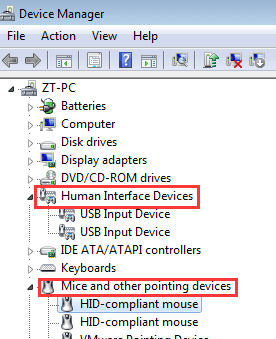
Lengkah 3 : Idinan alat Anjeun balikan deui ku ngidinan tab supir beurit, sarta bakal masang deui supir nu bener keur beurit Anjeun.
Pareuman Pilihan Ngamimitian Gancang
Nganggo fitur ngamimitian gancang sakapeung tiasa sono kana file panggerak anu dipasang dina alat anjeun, nyababkeun kasalahan pungsionalitas kusabab alat anjeun henteu mikawanoh alat hardware. Lantaran kitu, nganonaktipkeun fitur ngamimitian gancang tiasa ngabéréskeun masalah. Ieu léngkah-léngkah anu kedah diturutan:
Lengkah 1 : Jalankeun utilitas 'Run' via windows key+ R tina kibor, teras bakal ngajalankeun kotak paréntah Run.

Lengkah 2 : Dina kotak paréntah, ketik 'control' teras klik 'ok' pikeun neruskeun ngajalankeun panel kontrol.
Lengkah 3 : Setel mode tempoan dina 'kategori' dituturkeun ku milih pilihan 'hardware jeung sora.'

Lengkah 4: Dina pilihan 'daya,' klik 'Pilih naon tombol daya ngalakukeun.' Dina jandéla salajengna, pilih pilihan 'Robah setélan nu ayeuna teu sadia.'

Lengkah 5 : Pariksa lamun 'ngamimitian gancang' dipareuman. Pencét 'simpen parobahan' sareng balikan deui alat anjeun pikeun ngabéréskeun kasalahan. Pastikeun yén anjeun ogé pariksa adaptor USB nirkabel.

Parios Properties Mouse dina Preferensi Sistem sareng Panel Kontrol
Cara pikeun ngungkulan sareng berpotensi ngalereskeun masalah ieu nyaéta ku mariksa sipat-sipat mouse dina setélan sistem Anjeun.Ieu tiasa dilakukeun ku cara muka Panel Kontrol atanapi Manajer Alat, gumantung kana sistem operasi anjeun, sareng milarian alat khusus anu aya hubunganana sareng beurit anjeun.
Sawaktos anjeun mendakan alat beurit anjeun, anjeun kedah tiasa tingali pasipatanana sareng pariksa masalah atanapi kasalahan anu dipikanyaho. Lamun aya nu dideteksi, Anjeun bisa jadi kudu ngamutahirkeun drivers Anjeun atawa ngalakukeun sababaraha tipe séjén tina prosedur ngungkulan masalah pikeun ngabéréskeun masalah.
Saurang bisa gancang ngalereskeun masalah tina sipat mouse. Ieu léngkah-léngkah anu kedah diturutan:
Lengkah 1 : Jalankeun 'Run' ku windows key+R. Dina kotak paréntah, ketik ' main.cpl ' teras klik 'ok' neruskeun.
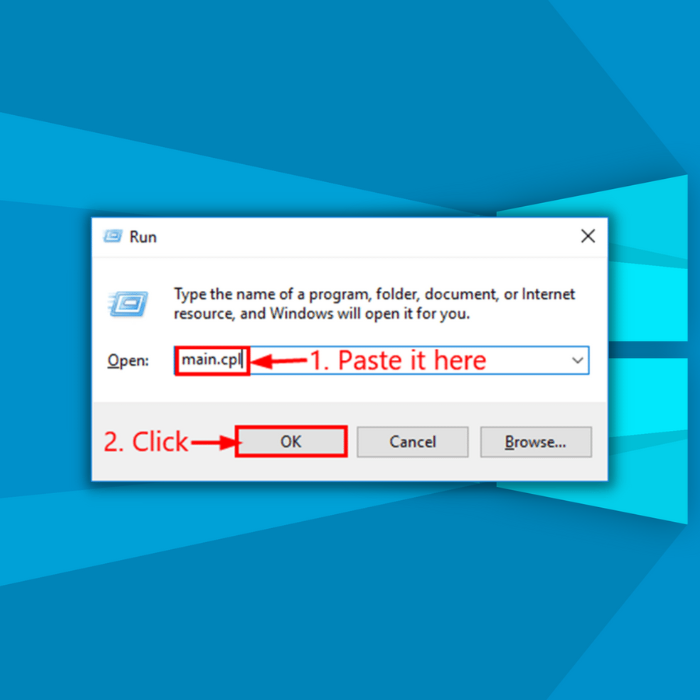
Lengkah 2 : Dina jandela saterusna, pilih pilihan setelan alat. Dituturkeun ku milih alat sasaran tina daptar tur toggling 'aktipkeun.'
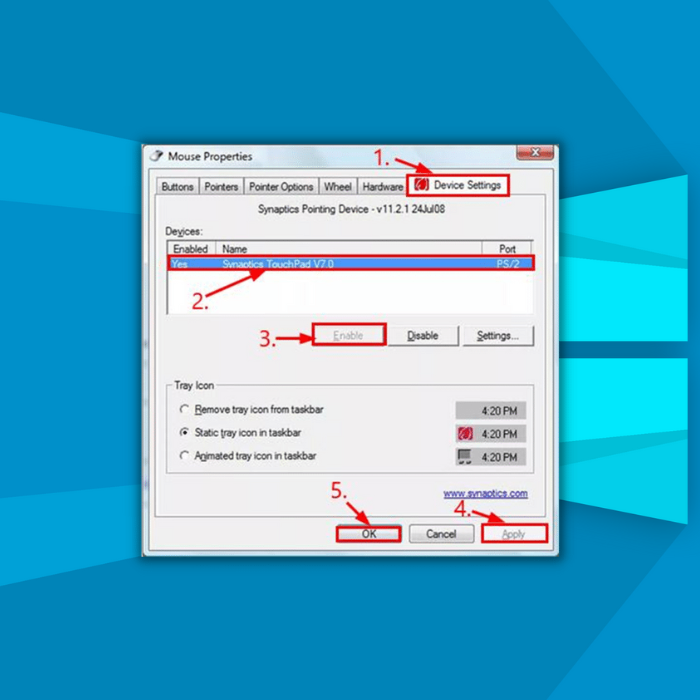
Lengkah 3 : Klik 'Larapkeun' pikeun nyimpen parobahanana, dituturkeun ku ngaklik 'ok' pikeun ngalengkepan tindakan.
Jalankeun SFC Scan pikeun Ngabenerkeun Supir nalika Neangan Payil Rusak
Beurit ogé tiasa ngeureunkeun fungsina sareng nyababkeun kasalahan kusabab file supir rusak atanapi rusak. Ngajalankeun scan SFC pikeun ngalereskeun file tiasa ngabéréskeun masalah. Ieu léngkah-léngkah anu kedah diturutan:
Lengkah 1 : Jalankeun ajakan paréntah ku tombol ngamimitian sareng jalankeun salaku administrator kalayan hak husus pinuh.

Lengkah 2 : Ketik ' sfc /scannow ' dina paréntah ajakan. Pencét asupkeun pikeun neraskeun. Scan SFCbakal ngamimitian, sareng masalahna bakal direngsekeun pas réngsé.

Patarosan Anu Sering Ditaroskeun Ngeunaan Naha Beurit Abdi Henteu Gawé
Naha Port USB Abdi Henteu Narima Beurit Abdi?
1. Port USB bisa jadi ruksak atawa cacad, nyegah beurit teu bener nyambung ka laptop.
2. Upami panggerak alat pikeun beurit leungit atanapi katinggaleun jaman, ieu ogé tiasa nyababkeun masalah sareng port USB sareng nyegahna nampi alat beurit.
3. Bisa oge aya bentrok software atawa incompatibilities jeung alat sejen nu disambungkeun ka port USB nu sarua, hasilna kasalahan sambungan atawa masalah dina loading jeung ngakuan alat mouse.
Naha Mouse Kabel Leuwih hade tinimbang Mouse Laptop Bluetooth?
Aya pro jeung kontra ngagunakeun kabel jeung mouse nirkabel. Di hiji sisi, beurit kabel biasana nawiskeun responsif anu langkung saé sareng nyukcruk anu langkung lancar, sahingga ngagampangkeun ngalaksanakeun kaulinan atanapi tugas desain grafis. Sabalikna, beurit nirkabel tiasa masihan kaunggulan anu tangtu tibatan mitra kabel na.
Sababaraha model beurit Bluetooth dilengkepan fitur sapertos motion sensing atanapi gesture recognition anu tiasa ningkatkeun kinerjana dina tugas khusus. Nanging, fitur-fitur ieu sering dibiayaan ku harga tag anu langkung luhur sareng umur batre anu langkung pondok dibandingkeun sareng modél beurit Bluetooth anu langkung dasar.
Naha Pembaruan Supir Dampak Beurit abdiSupir?
Salah sahiji pangaruh poténsi apdet supir beurit USB ka supir komputer nyaéta bisa ngabalukarkeun supir jadi teu cocog jeung sistem operasi atawa aplikasi sejenna nu ngandelkeun eta pikeun fungsi.
Ieu bisa ngakibatkeun kasalahan atawa malfunctions séjén dina sistem, nu bisa mangaruhan kinerja mouse sarta ngajadikeun eta leuwih nangtang pamakéan a. Balukar poténsial séjén tina apdet supir dina panggerak beurit diantarana ningkat stabilitas sareng kinerja sareng kasaluyuan anu langkung saé sareng parangkat lunak sareng sistem operasi anu langkung énggal.
Pikeun ngaleutikan résiko ieu, pangguna komputer kedah ati-ati ngawas apdet supir beurit USB pikeun beuritna sareng mastikeun. aranjeunna cocog sareng setelan nu aya. Éta ogé tiasa konsultasi sareng pangrojong téknis atanapi sasama pangguna pikeun ngabantosan mutuskeun naha pembaruan patut dilaksanakeun.

